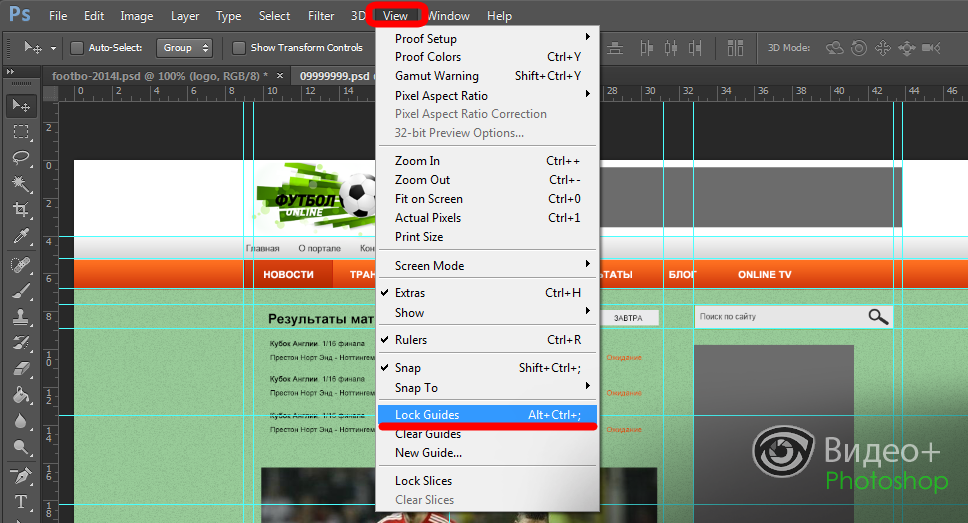Adobe Photoshop является отличным средством для редактирования графических, в основном растровых изображений, который может пригодиться не только профессиональным дизайнерам, но и фото-видео любителям.
Adobe Photoshop хорошо взаимодействует с программами для редактирования видео от Adobe, которые умеют открывать Photoshop-файлы (формат PSD). Имеются ввиду такие популярные редакторы видео как: Adobe Premiere, Adobe After Effects и Adobe Encore DVD.
При создании или редактировании видео, часто требуется вмешательство Adobe Photoshop, к примеру, для создания оригинального графического меню для DVD-авторинга, фонов и прочих графических элементов, украшающих восприятие видео. Например лейблы или авторские пиктограмки, появляющиеся во время просмотра вашего видео, сигнализирующие зрителю о принадлежности видеоролика к определённому авторужанрусобытию, обычно создают в графическом редакторе. Для таких целей отлично подходит Adobe Photoshop. И если для обработки видео вы используете один из редакторов для видео от Adobe, то вам будет гораздо легче приспособиться к интерфейсу Adobe Photoshop, потому что он построен по такому же принципу, как интерфейсы других Adobe-редакторов.
Обложка для альбома в фотошоп урок
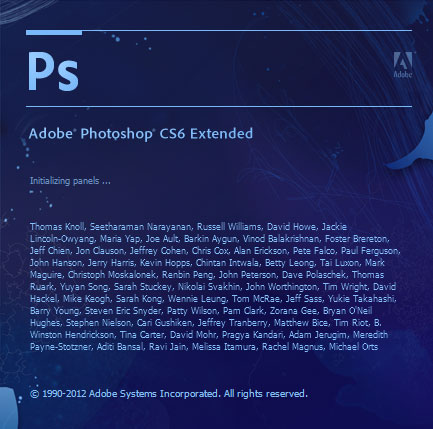
Заставка при запуске Adobe Photoshop
Знакомство с Adobe Photoshop (CS6)
Начнём со знакомства с Adobe Photoshop версии CS6. Это наиболее новая версия программы, которая отличается от предыдущих скоростью работы и другими незначительными нововведениями.
Рекомендуется использовать англоязычную версию Adobe Photoshop. Все русифицированные версии Adobe Photoshop могут отличаться, не только названиями пунктов интерфейса, но и их иерархической последовательностью, что зачастую приводит к путанице при работе в других версиях программы.
Откроем Adobe Photoshop CS6 и посмотрим как же выглядит это чудо-программа. На первый взгляд ничего особенного, но на самом деле дизайн Adobe Photoshop выверен до совершенства!
Основные настройки
Жмём Ctrl+K, в появившемся окне(Preferences) можно настаивать практически всё, что угодно, от цвета самого Фотошопа, до вида, расположения и цвета его инструментария. Так же, там имеются настройки для оптимизации быстродействия работы программы. Все эти настройки не профессионалам лучше не трогать, ибо там и так всё по умолчанию включено оптимально.
В качестве первого упражнения по освоению Фотошопа настроим его внешний вид в соответствии со своими личными предпочтениями. Для этого в меню Preferences (Ctrl+K) выбираем вкладку Interface. Там вы увидите несколько вариаций серых цветовых решений и, выбрав одно из них, оцените результат. Делать это не обязательно, но полезно в качестве тренировки.)
Похожие записи
Adobe Photoshop — Направляющие
Направляющие — это вспомогательные линии, с помощью которых удобно позиционировать и выравнивать объекты внутри рабочей области.
Эффект за 17$ в Фотошопе

Photoshop — как убрать фон
Однажды мне срочно потребовалось распечатать на принтере фотографию для удостоверения личности. Как известно, фотографии на документы.
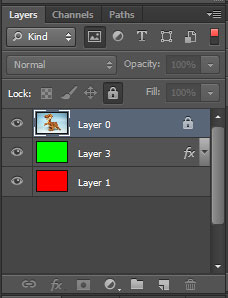
Adobe Photoshop — Слои
Работая в программе Adobe Photoshop, прежде всего, надо понять принцип работы со слоями. Меню для работы.
Источник: video-practic.ru
Назначение и основные возможности программы Adobe Photoshop — презентация
Первый слайд презентации: Назначение и основные возможности программы Adobe Photoshop

Изображение слайда
Слайд 2
Среди художников-иллюстраторов, дизайнеров, фотографов и мультипликаторов популярен растровый графический редактор Adobe Photoshop, позволяющий воплотить любой художественно-живописный замысел, создавать и трансформировать реалистические изображения. Используется: в веб-дизайне, полиграфии, дизайне компьютерных программ, работе художников. Имеет все необходимые возможности по созданию коллажей, изменению яркости, контраста, цветности изображения, по ретушированию фотографий и многое другое.

Изображение слайда
Слайд 3: Интерфейс программы Photoshop
После первого запуска Adobe Photoshop перед вами появится основное окно программы, имеющее несколько областей.
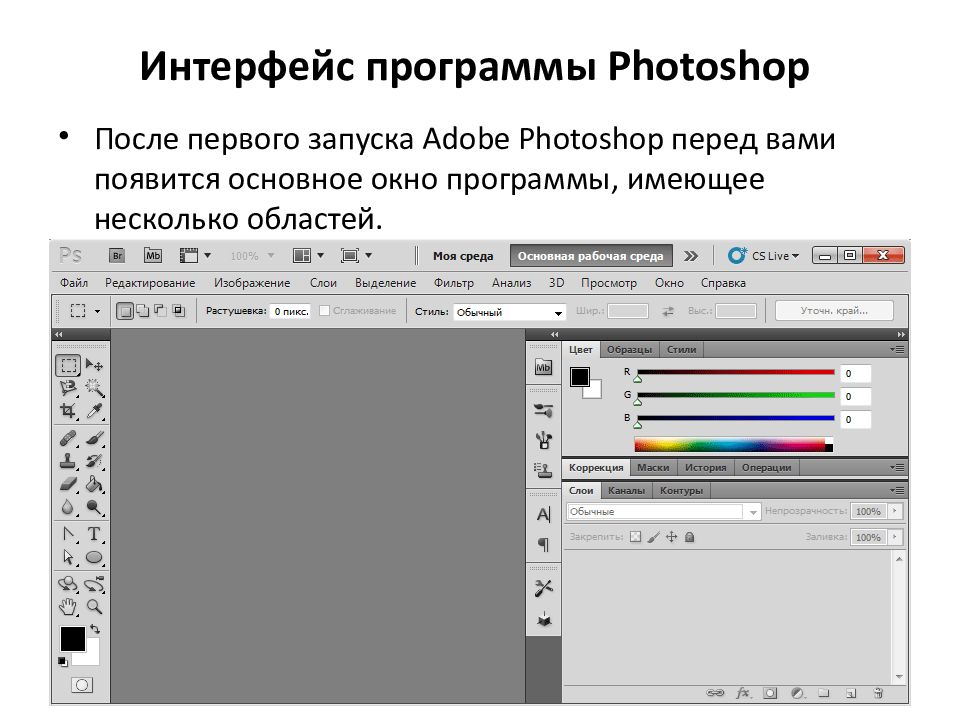
Изображение слайда
Слайд 4
В верхней части окна располагается строка основного меню программы и панель управления. В Adobe Photoshop CS6 как таковой панели управления уже нет. От нее остались лишь кнопка PS и модифицированный переключатель между рабочими средами. Adobe Photoshop CS 5
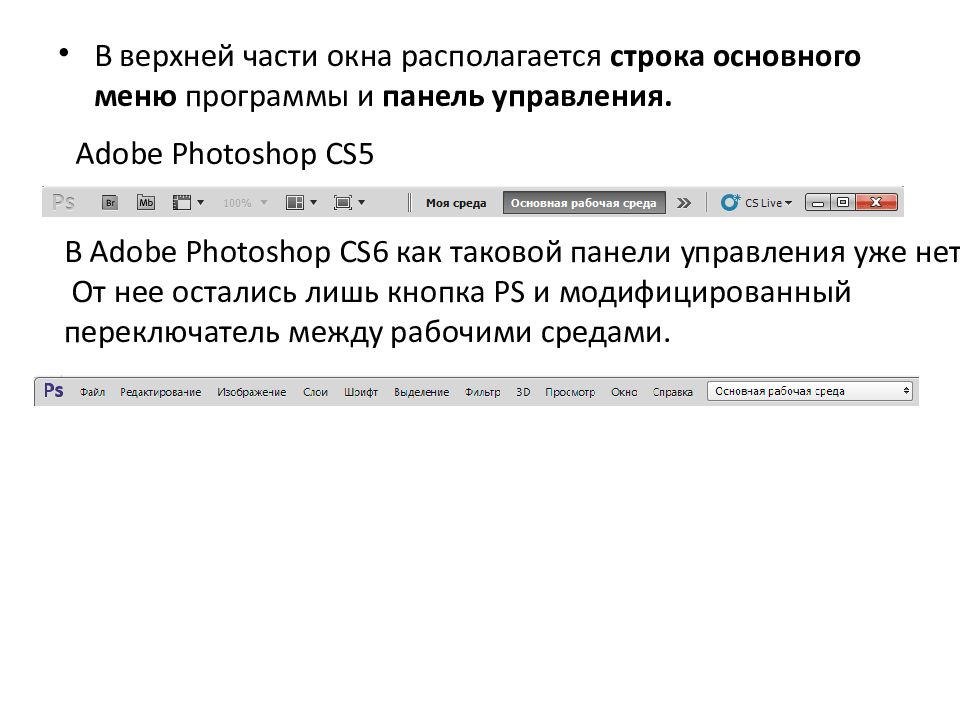
Изображение слайда
Слайд 5
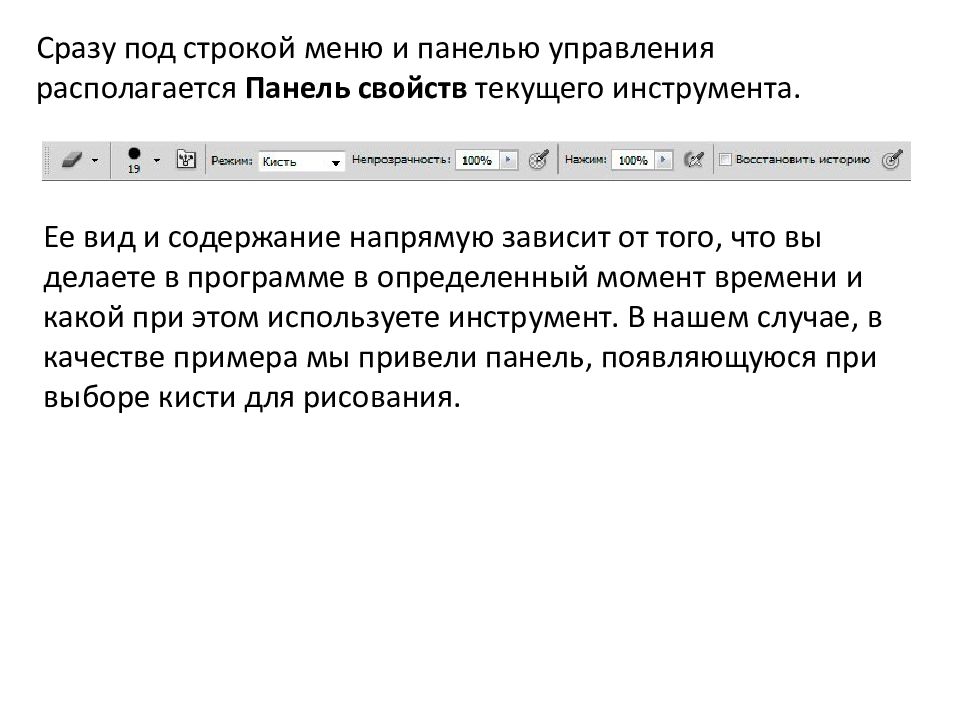
Изображение слайда
Слайд 6
Следующим важнейшим элементом управления в Photoshop является Панель инструментов, размещающаяся по умолчанию вдоль левой кромки окна программы. Она содержит пиктограммы рабочих инструментов, а так же кнопки выбора основного/фонового цветов, включения/выключения редактирования в режиме «Быстрой маски» и смены режима экранного отображения (в CS6).

Изображение слайда
Слайд 7
Набор панелей, который отображается справа на экране, зависит от того, какая была выбрана рабочая среда. Как мы уже отмечали, по умолчанию в Photoshop установлена Основная рабочая среда, в которой у правой кромки окна отображаются в раскрытом состоянии три основных панели: Цвет с дополнительной вкладкой Образцы, Коррекция с дополнительной вкладкой Стили, и Слои с двумя дополнительными вкладками Каналы и Контуры. Слева от них, но уже в виде пиктограмм размещаются панели История, Свойства, Символ и Абзац. Если же, например, переключиться на среду Рисование, то справа в открытом виде отобразятся панели: Образцы, Навигатор, Наборы Кистей, Слои, Каналы и Контуры, а в виде пиктограмм: История, Кисть, Источник клонов и Набор инструментов. Таким образом, переключаясь между средами можно быстро изменять текущий набор панелей исходя из направления работы.

Изображение слайда
Слайд 8

Изображение слайда
Слайд 9: Создание и открытие документа
Работа в Photoshop начинается с создания или открытия уже имеющегося документа. Что бы создать новый документ в Photoshop, выберите сверху пункт Файл и далее в ниспадающем меню команду Создать ( Ctrl + N). Сразу после этого вы увидите диалоговое окно, в котором можно задать ряд параметров для вновь создаваемого документа.
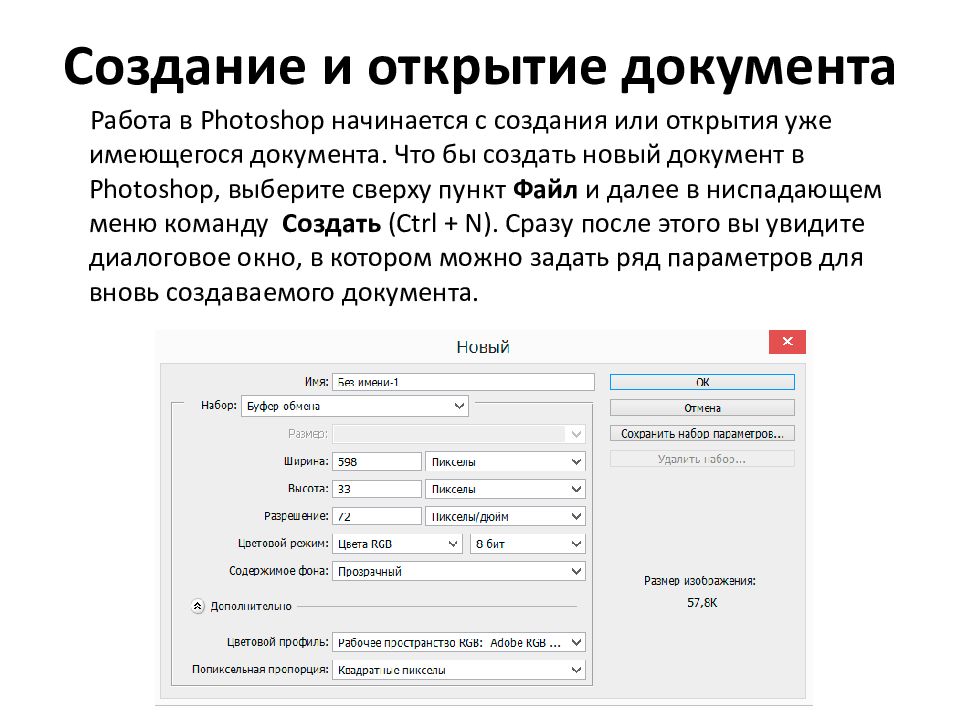
Изображение слайда
Слайд 10
В первую очередь необходимо ввести значения Ширины и Высоты создаваемого изображения. В качестве единиц измерения можно выбрать Пикселы, Дюймы, Сантиметры (по умолчанию), Миллиметры, Пункты, Пики и Столбцы. Впоследствии, вы всегда сможете изменить эти значения, как впрочем, и все остальные.
Разрешение документа необходимо выбирать исходя из того, для каких целей вы планируете в дальнейшем использовать изображение. По умолчанию значение разрешения равно 72 пиксела /дюйм и подходит для большинства задач, связанных с цифровой графикой. Более высокие значения разрешения могут понадобиться для изображений, предназначенных для печати на принтерах или в типографиях.

Изображение слайда
Слайд 11
Цветовой режим без особых на то причин изменять не нужно. Для большинства компьютерных изображений подходит тип Цвета RGB 8 бит, который установлен по умолчанию. Так же не будем трогать и дополнительные параметры, такие как Цветовой профиль и Попиксельная пропорция. Последним основным параметром, который вы можете задать для нового изображения, является его Содержимое фона.
По-умолчанию фон задается белым. Можно так же выбрать любой другой цвет или сделать его прозрачным. Прозрачный фон отображается в виде шахматного узора и является наиболее универсальным выбором.

Изображение слайда
Слайд 12
Когда все параметры заданы, щелкаем на кнопку ОК. После этого перед вами откроется пустой документ заданной высоты и ширины, который в Photoshop называют холст. И все же большинство пользователей использует фотошоп в домашних условиях для редактирования уже готовых изображений. Для того что бы открыть нужный файл в программе, используйте одноименную команду Открыть ( Ctri + O) из меню Файл.
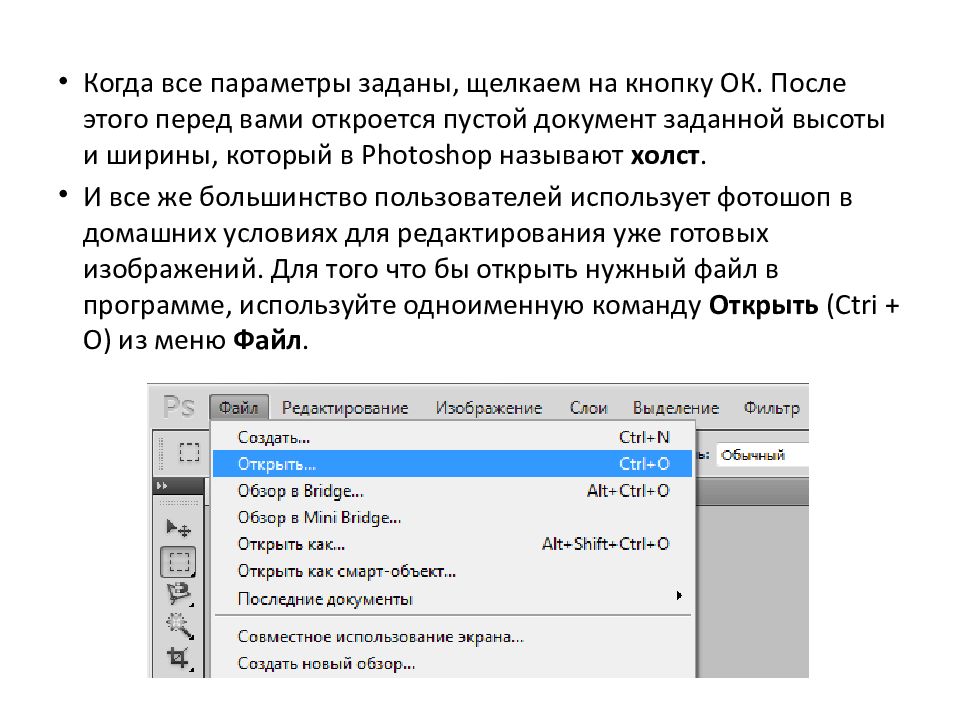
Изображение слайда
Слайд 13
Далее перед вами появится диалоговое окно, в котором нужно найти необходимый документ на вашем компьютере, выделить его и нажать кнопку Открыть. После этого в рабочей области Photoshop появится выбранное изображение. Так же вы можете открыть нужный файл, просто перетащив его значок в окно приложения.

Изображение слайда
Слайд 14: Сохранение изображения и изменение его формата
Как и во многих других приложениях, для сохранения проделанной работы здесь используются две команды: Сохранить ( Ctrl + S) и Сохранить как ( Shift + Ctrl + S). Найти вы их сможете в том же ниспадающем меню Файл. При первом сохранении документа действие обеих команд будет одинаковым. Перед вами откроется диалоговое окно, где вам будет предложено выбрать имя, месторасположение и формат файла.
В дальнейшем, команда Сохранить используется для сохранения всех изменений в текущем документе. Действие же Сохранить как выбирается в том случае, если вы хотите сделать еще одну копию файла, изменив его имя, тип или месторасположение.

Изображение слайда
Слайд 15
Не смотря на то, что Photoshop является продвинутым графическим редактором, его можно использовать и для довольно простых, но в то же время очень востребованных операций с изображениями. В частности это касается возможности быстрого конвертирования графических файлов из одного формата в другой, например, в целях снижения их размера.
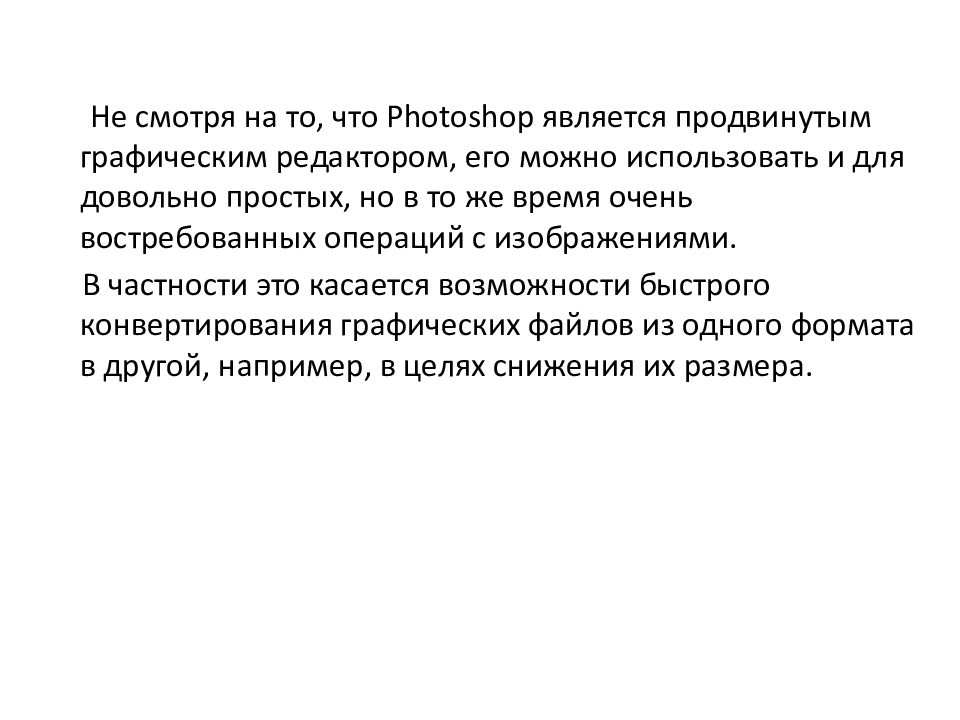
Изображение слайда
Слайд 16
Откройте любое изображение в Photoshop и выберите команду Файл – Сохранить как. В открывшемся диалоговом окне нажмите на стрелочку в поле Тип файлов. Перед вами откроется ниспадающий список, содержащий более четырех десятков различных графических форматов. Выберите подходящий и нажмите кнопку Сохранить. Таким образом, в случае необходимости, за считанные секунды можно изменить формат изображения, например с PNG на JPEG, TIFF, GIF и многие другие.
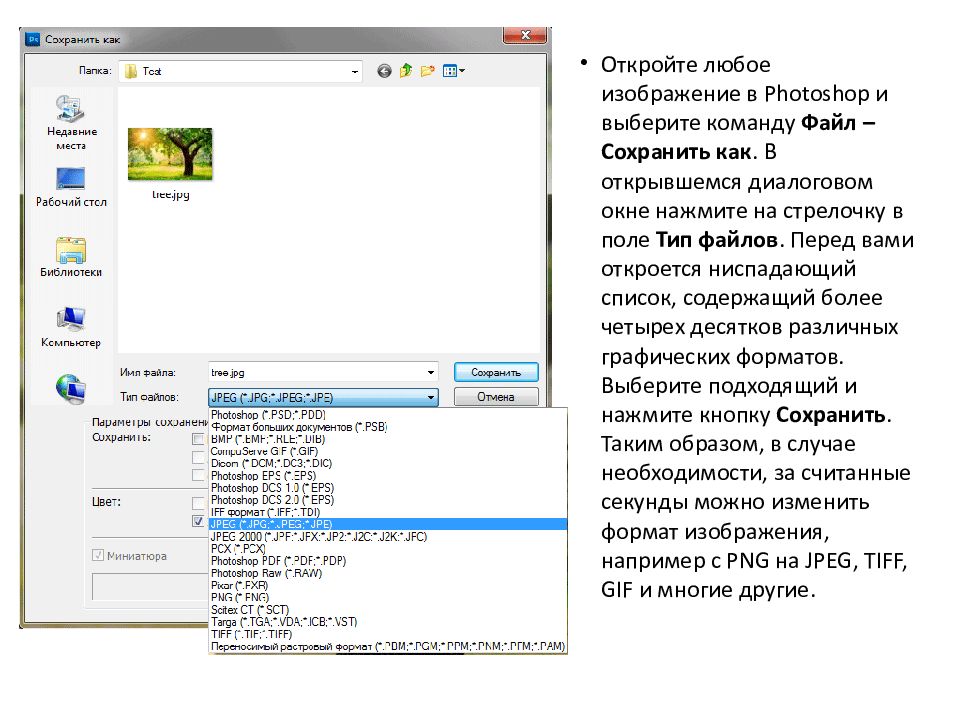
Изображение слайда
Слайд 17: Изменение размеров изображения
Adobe Photoshop является графическим редактором, в основном предназначенным для создания и обработки самого распространенного типа изображений — растрового. Напомним, что растровые изображения представляют собой прямоугольную сетку, состоящую из точек ( пикселов ), каждой из которых соответствует определенное значение цвета. Таким образом, основной качественной характеристикой любого растрового изображения является разрешение, которое показывает, из какого количества пикселов оно состоит. Понятно, что чем больше разрешение, тем выше качество изображения.

Изображение слайда
Слайд 18
Правда, за высокое качество, как правило, приходится расплачиваться увеличенным размером файла. Конечно, современные жесткие диски имеют большие объемы и позволяют без особых неудобств, хранить фотографии и картинки в самом наилучшем качестве, не заботясь о дефиците свободного места. Но нередко случаются ситуации, когда слишком высокое разрешение изображения становится проблемой.

Изображение слайда
Слайд 19
Важно понимать, что разрешение и качество изображения формируются при его создании и зависят от выбранных вами настроек в редакторе, а так же в процессе сканирования или фотосъемки. И хотя в дальнейшем вы можете увеличивать разрешение картинки, ее качество от этого улучшаться не будет. Поэтому изначально лучше создавать фотографии высокого разрешения, а потом, в случае необходимости его понижать, но никак не наоборот.

Изображение слайда
Слайд 20
Для начала откроем любое изображение с помощью уже известной нам команды Открыть из меню Файл.
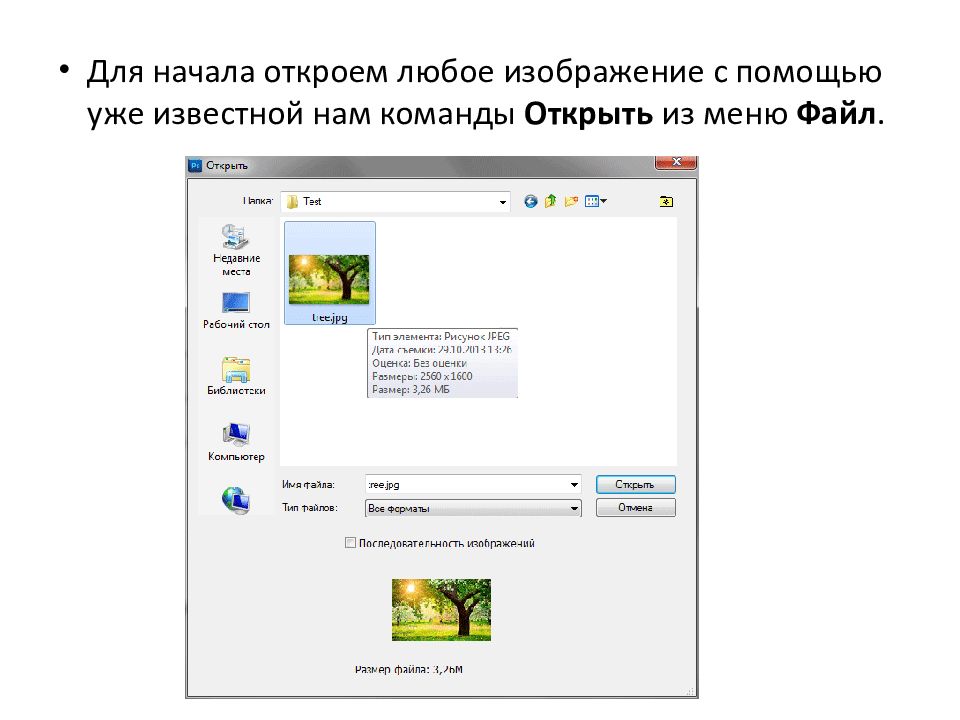
Изображение слайда
Слайд 21
После открытия документа в окне программы, выбираем в верхнем основном меню опцию Изображение, а затем в ней пункт Размер изображения ( Alt + Ctrl + I).
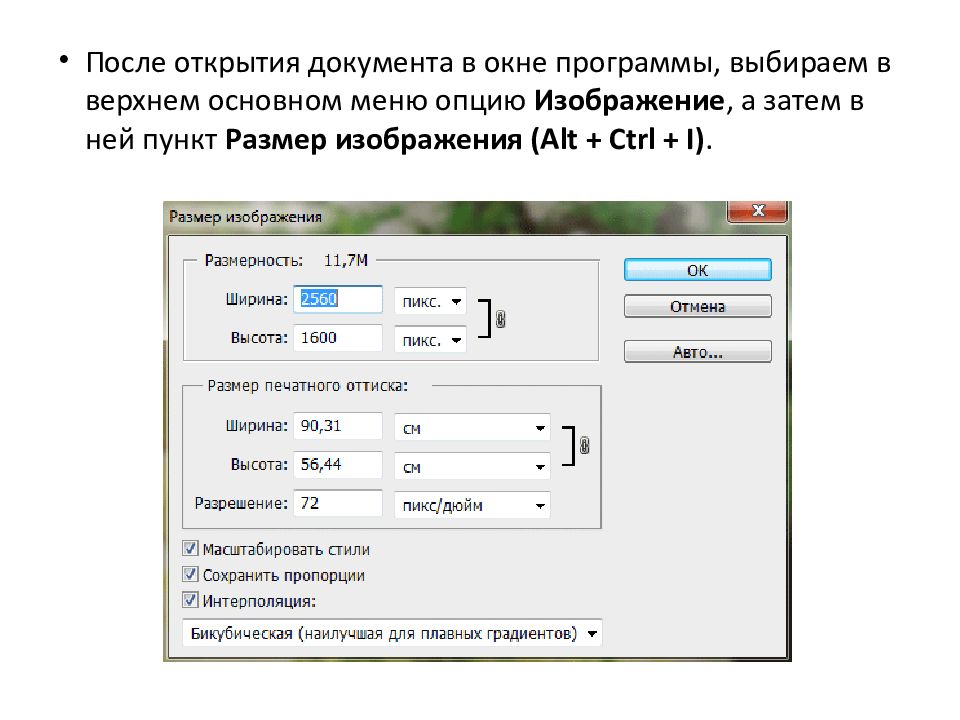
Изображение слайда
Слайд 22
В открывшемся окне расположены сразу две области с указанными размерами. Верхняя область отражает в пикселях или процентах текущее разрешение изображения, с которым оно выводится на экран монитора.
З десь вы можете изменить размеры рисунка в том случае, если он готовится к дальнейшему цифровому использованию, например, публикации в сети, просмотру на компьютере или подгону под размер рисунка рабочего стола. Для изменения размера документа укажите в поле ширины или высоты любое подходящее значение. Другой параметр при этом изменится пропорционально, так как изначально в нижней части окна в пункте Сохранять пропорции установлена галочка, которую при необходимости можно снять. Сразу после изменения значений ширины и высоты, в верхней части окна можно увидеть, то, как изменится после этой процедуры объем файла.

Изображение слайда
Слайд 23
Ниже размерности цифрового изображения отображается еще одни размеры, которые будет иметь рисунок, но уже не на экране монитора, а после печати на принтере. Их можно задать в более привычных для этого величинах – сантиметрах, миллиметрах, дюймах и других. При этом разрешение печатного оттиска задается отдельно. Если вы не планируете распечатывать изображение, с которым вы работаете, то менять эти параметры нет никакой необходимости.

Изображение слайда
Слайд 24
По умолчанию разрешение печати установлено равным 72 пикс /дюйм. Я вляется стандартным при просмотре изображения на компьютерном мониторе, но если речь идет о качественной печати, то лучше его значение сделать равным не менее 200 пикселей на дюйм. Стандартным же для фотолабораторий считается разрешение 300 dpi.
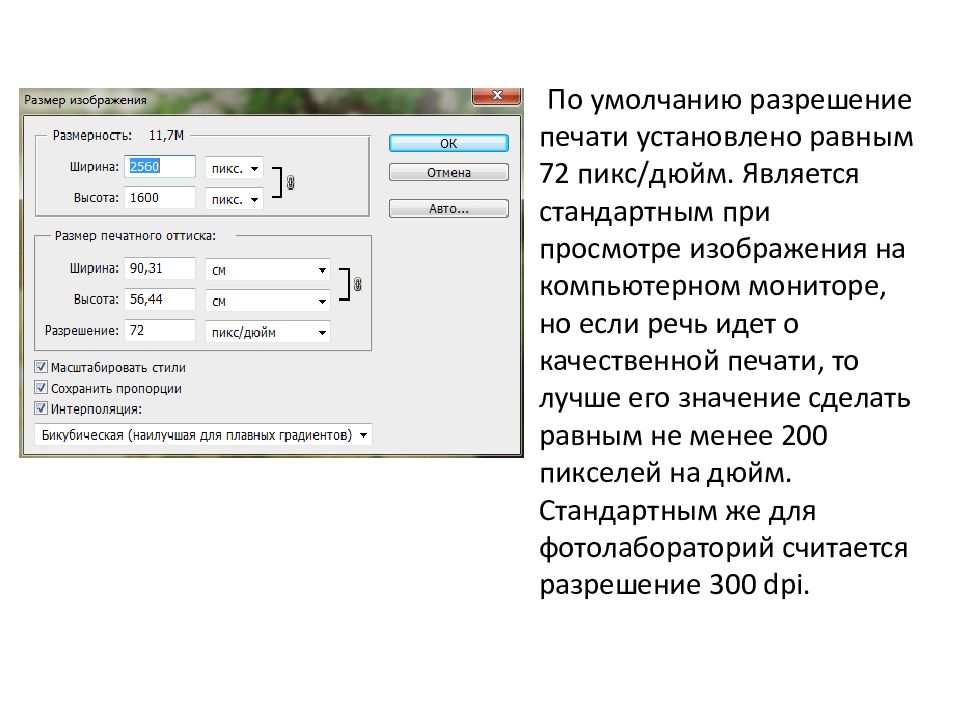
Изображение слайда
Слайд 25
Для достижения нужного разрешения необходимо, либо изменить ширину или высоту оттиска, либо задать его значение вручную (тогда ширина и высота изменятся автоматически). При этом если вы не хотите изменять размеры цифрового изображения, то снимите галочку с пункта Интерполяция.
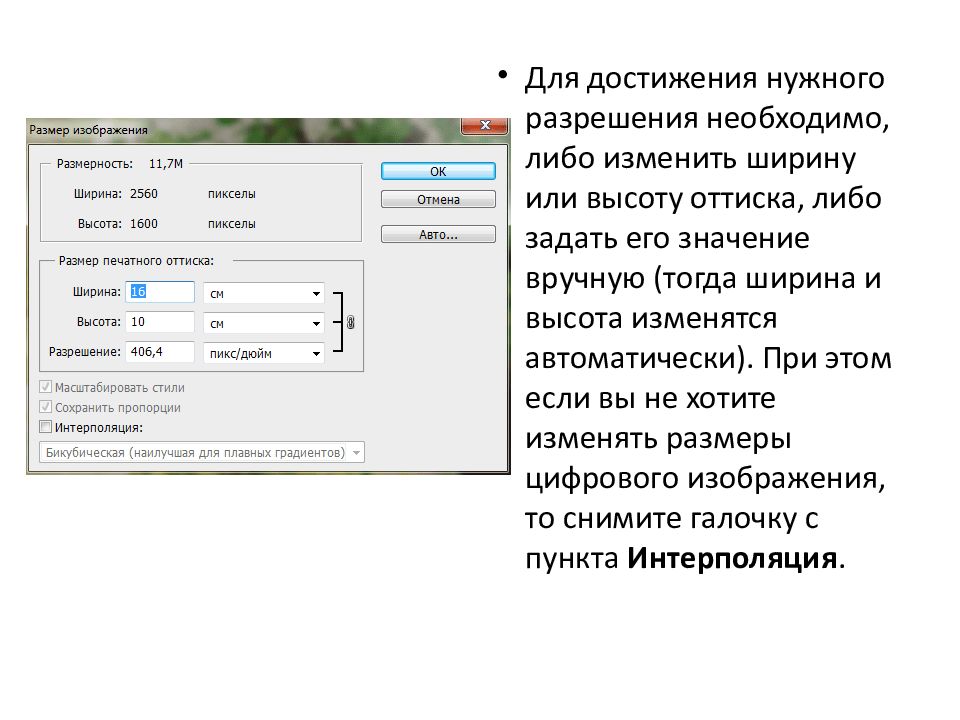
Изображение слайда
Слайд 26
После введения желаемых значений ширины и высоты изображения нажмите кнопку ОК для того что бы принятые изменения вступили в силу, а затем сохраните картинку в новом файле.

Изображение слайда
Слайд 27
В Photoshop существует и другой способ изменения размеров изображения – геометрический. Осуществляется он с помощью опции Размер холста ( Alt + Ctrl + C), также расположенной в меню Изображение.
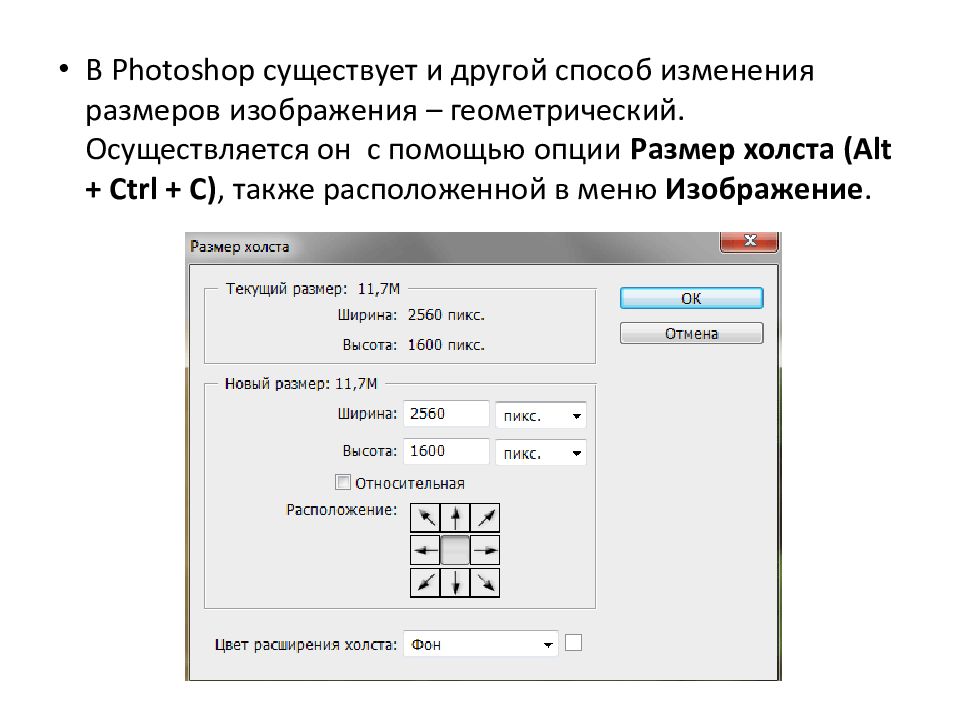
Изображение слайда
Слайд 28
Вы можете вводить размеры видимой части изображения, как в абсолютных величинах, так и в относительных. Например, если необходимо увеличить холст на 10 см в ширину, то поставьте галочку на опции Относительная и введите в поле Ширина цифру «10», выбрав в качестве единиц измерения сантиметры. Для уменьшения размеров, необходимо вводить отрицательные значения.
Можно указывать направление изменения размеров холста. За эту функцию отвечает переключатель Расположение, выполненный в виде квадрата, разделенного на девять секторов. Что бы увидеть наглядно, как это работает, введите любые произвольные значения размера картинки, отличные от оригинальных. Далее, кликните по любому сектору, и вы увидите, как стрелочками будет показано, какие из сторон картинки и каким образом будут изменены.

Изображение слайда
Слайд 29
После того, как будут выбраны подходящие размеры и области их применения, нажмите кнопку ОК, что бы изменения вступили в силу.
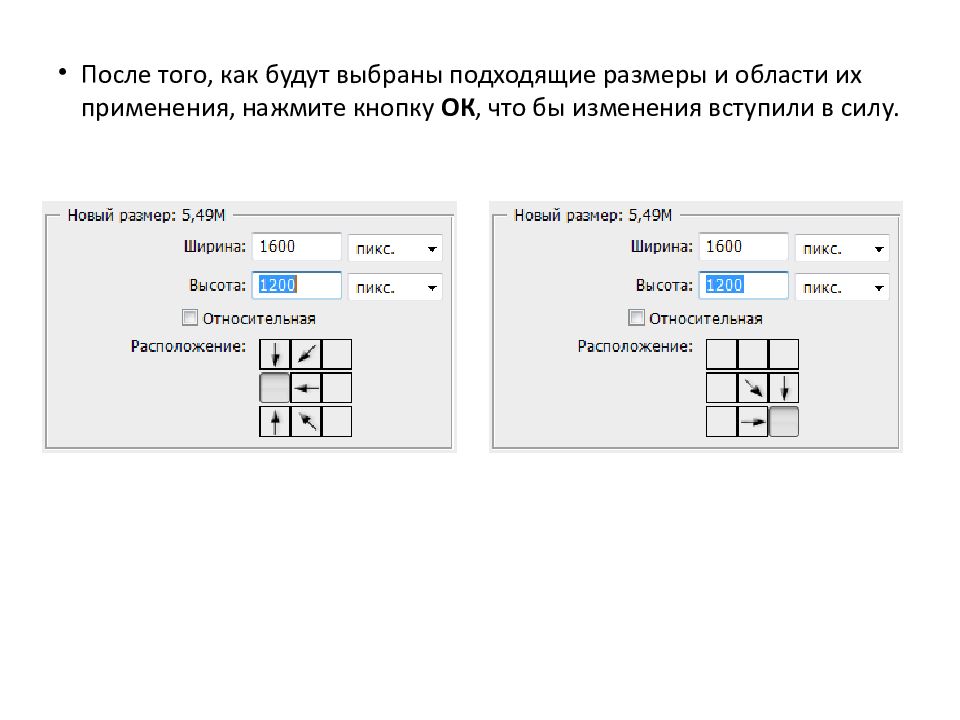
Изображение слайда
Слайд 30: Вращение и отражение изображения
Еще одними простыми, но при этом часто востребованными операциями с изображением является его вращение и отражение. Для выполнения поворота холста в воспользуйтесь опцией Вращение изображения в меню Изображения.
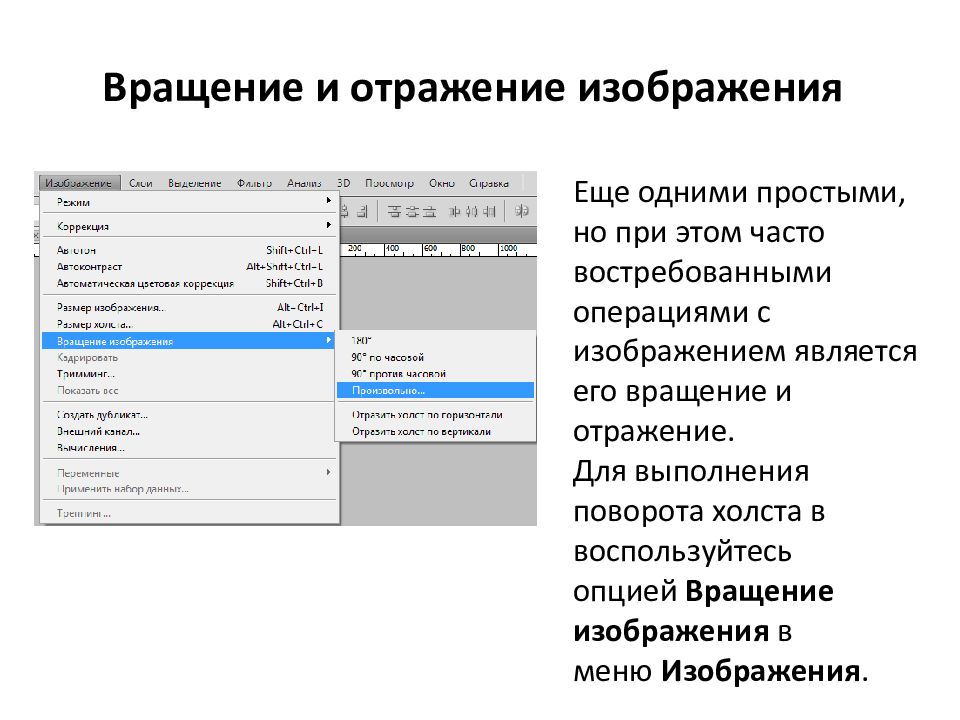
Изображение слайда
Последний слайд презентации: Назначение и основные возможности программы Adobe Photoshop
После наведения курсора мыши на данный пункт, перед вами откроется ниспадающие меню со всеми доступными командами, среди которых: Переворот изображения на 180 0. Поворот изображения по часовой и против часовой стрелки на 90 0. Произвольный поворот на любой угол. Отражение холста по горизонтали и по вертикали. Все названия команд говорят сами за себя, так что здесь комментарии наверное будут излишними.
Источник: showslide.ru
Назначение и применение системы Adobe Photoshop. (Лекция 1)

Назначение и применение
системы.
Adobe Photoshop — графический редактор, универсальная
программа для редактирования растровых изображений
(состоящих из пикселов, или точек), к которым относятся и
фотографии. Разработан фирмой Adobe Systems, самая
популярная и распространенная программа фирмы, а также
самая распространенная программа для работы с цифровыми
изображениями в принципе. Используется на платформах
Mac OS X/Mac OS и Microsoft Windows (как и остальные
программы Adobe). Изначально программа была разработана
как редактор изображений для полиграфии, сейчас широко
используется и в веб-дизайне.
2.
Программный пакет Photoshop – это приложение для
редактирования изображений на профессиональном уровне.
Программа позволяет создавать изображение с нуля и
обрабатывает уже созданные цифровые изображения и
готовые рисунки. Она даёт возможность восстановить
повреждённые фотографии, создать коллаж и монтаж.
Расширенная версия программы Adobe Photoshop Extended
предназначена для профессионального использования при
создании фильмов, видео, мультимедийных проектов,
трехмерного графического дизайна и веб-дизайна, для
работы в областях производства, медицины, архитектуры и
т.д.
3.
Виды и форматы изображений
Форматы файлов представляют различные способы
сохранения изображения в файле на диске. Некоторые
форматы обеспечивают уникальные схемы сжатия
изображения, сохраняя изображение в таком виде, для
которого требуется меньше всего места на диске. Другие
форматы дают возможность обмениваться изображениями с
различными прикладными программами.
Photoshop поддерживает свыше 20 различных форматов
файлов из диалоговых окон Open и Save. Так же в программе
предусмотрен и собственный формат – PSD. Он сохраняет
все атрибуты, присвоенные изображению в Photoshop и
совместим с другими версиями программы. Помимо этого
формата, часто используются форматы TIFF, JPEG и GIF для
Web-изображений, а так же EPS.
Существует несколько типов форматов.
4.
Форматы специального назначения
BMP (Windows Bitmap – растровый рисунок Windows) –
собственный формат для программы Microsoft Paint; он
поддерживается многими программами DOS. Количество
цветов в формате поддерживаются до 16 миллионов.
GIF (Graphics Interchange Format – формат графического
обмена) – он предназначен в качестве сжатия файлов,
чтобы быстрее передавать их по модему. Формат GIF
использует механизм сжатия LZW, и работает более чем с
256 цветами.
PCX – один из наиболее популярных графических
форматов фалов. Он не позволяет хранить цветоделённые
CMYK- изображения и цветовые профили, что делает
невозможным его применение при создании цветных
публикаций.
5.
Форматы обмена файлами между
приложениями
Программа поддерживает объектно-ориентированные
файлы, сохранённые в формате EPS.
EPS (Encapsulated PostScript) – он представляет собой
описание изображения на языке PostScript,
предпочтительным для полиграфических целей. В рамках
данного формата возможно хранение векторной и
растровой графики, шрифтов, контуров обтравки, кривых
калибровок и т.д.
6.
Основные форматы
Форматы JPEG и TIFF используются чаще всего
благодаря тому, что способны сжиматься и поддерживаются
практически всеми графическими приложениями.
JPEG (Joint Photographic Experts Group- название группы
разработчиков) – наиболее эффективный формат сжатия.
Это метод сжатия с потерей данных, который жертвует
качеством изображения для сохранения пространства на
диске.
TIFF (Tagged Image File Format) – наиболее широко
поддерживаемый формат растровой графики, который
используется на платформах PC. TIFF поддерживает до 24
каналов, это максимальное количество, разрешённое в
любом изображении
7.
Особенности растровых
изображений
В программе Photoshop термин растровый рисунок (или
битовое изображение) применяется только к чёрно-белым
изображениям.
В растровых изображениях для их представления
используется прямоугольная сетка из элементов изображения
(пикселей). Каждому пикселю соответствует определенное
расположение и значение цвета. При работе с растровыми
изображениями редактируются пиксели, а не объекты или
фигуры. Растровые изображения – самый распространенный
способ передачи таких не растрированных изображений, как
фотографии или цифровые рисунки, поскольку он позволяет
наиболее эффективно передавать тонкие градации цвета и
тонов.
8. Рабочая область
При открытии
программы на экране
появляются:
-Падающее меню;
-Панель свойств;
-Панель инструментов;
— Плавающие палитры;
Количество и
наименование палитр
зависит от пользователя.
Все элементы можно
закрывать, сворачивать и
перемещать по всей
области экрана
1.
-Свернуть, развернуть окно программы. Возможно закрытие
2.
3.
4.
5.
6.
7.
8.
9.
программы
— Запускает программу Bridge
-просмотр вспомогательных элементов (линейка, сетка)
-указывает текущий масштаб
-Инструмент «Рука»
-Инструмент «Масштаб»
-Инструмент «Поворот вида»
-Упорядочить документы
-Режим экрана
10. – Позволяет менять рабочую среду (рисование, Web и т.д.)
11. – Свернуть окно
12. – Восстановить окно
13. – Закрыть программу
11.
Панель инструментов
Панель инструментов делится на несколько групп:
-Группа выделения
-Группа рисования.
-Графическая группа.
-Группа редактирования
12.
Панель инструментов
«Перемещение» — перемещает, вращает и
трансформирует объект;
«Область выделения» — прямоугольная,
овальная, горизонтальная и вертикальная
строка (1 px). +Shift – правильная фигура
(квадрат, окружность), +Alt – рисование от
центра;
«Лассо» — позволяет провести выделение
произвольной формы. «Прямоугольное
лассо» — выделяет объект прямыми
отрезками. «Магнитное лассо» — выделяет
объект, используя ширину зоны поиска, в
пределах которой определяются края
перехода. Такую зону задаёт пользователь от
0 до 100;
«Быстрое выделение» — выделяет объект, при
перемещении курсора по объекту и может
захватывать разные цвета и оттенки.
«Волшебная палочка» — выделяет все области
одного цвета по всему документу, при одном
нажатии;
13.
Инструмент «Перемещение»
«Инструмент Перемещение находится на панели
инструментов и имеет вид чёрного треугольника с
перекрестием .
Теперь достаточно установить галочку вверху, на панели
настроек, в параметре Автовыбор Слой (Auto Select Layer),
достаточно просто кликать по объекту, а нужный слой выберет
сама программа.
14.
Инструмент «Свободная трансформация»
1 – параметр, позволяющий изменить место
положение точки, относительно которой будет
проходить трансформация (по умолчанию – это
центр).
2 – параметр, позволяющий задавать точный
масштаб трансформации по ширине и высоте.
3 – параметры изображения (высота и ширина),
цепочка позволяет сохранять пропорции, или
отменять (в зависимости от того, целая она или
ра-зорванная).
4 — параметр позволяет повернуть изображение на
заданный угол. При вводе положительных
значений угла изображение повернется по
часовой стрелке, при вводе отрицательных –
против часовой.
5 — группа параметров, позволяющая
изображению менять наклон на заданный угол в
горизонтальной и вертикальной плоскости
Источник: ppt-online.org